display OPEL COMBO E 2019 Handleiding Infotainment (in Dutch)
[x] Cancel search | Manufacturer: OPEL, Model Year: 2019, Model line: COMBO E, Model: OPEL COMBO E 2019Pages: 93, PDF Size: 2.07 MB
Page 27 of 93
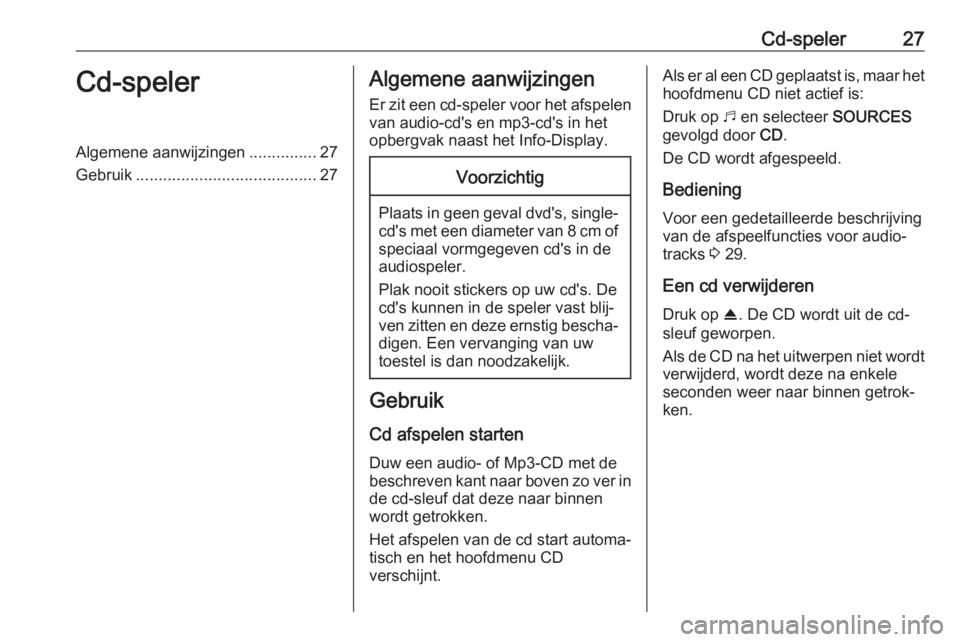
Cd-speler27Cd-spelerAlgemene aanwijzingen...............27
Gebruik ........................................ 27Algemene aanwijzingen
Er zit een cd-speler voor het afspelen van audio-cd's en mp3-cd's in het
opbergvak naast het Info-Display.Voorzichtig
Plaats in geen geval dvd's, single- cd's met een diameter van 8 cm of
speciaal vormgegeven cd's in de
audiospeler.
Plak nooit stickers op uw cd's. De
cd's kunnen in de speler vast blij‐
ven zitten en deze ernstig bescha‐
digen. Een vervanging van uw
toestel is dan noodzakelijk.
Gebruik
Cd afspelen starten
Duw een audio- of Mp3-CD met de beschreven kant naar boven zo ver in de cd-sleuf dat deze naar binnen
wordt getrokken.
Het afspelen van de cd start automa‐
tisch en het hoofdmenu CD
verschijnt.
Als er al een CD geplaatst is, maar het
hoofdmenu CD niet actief is:
Druk op b en selecteer SOURCES
gevolgd door CD.
De CD wordt afgespeeld.
Bediening Voor een gedetailleerde beschrijving
van de afspeelfuncties voor audio‐ tracks 3 29.
Een cd verwijderen
Druk op R. De CD wordt uit de cd-
sleuf geworpen.
Als de CD na het uitwerpen niet wordt
verwijderd, wordt deze na enkele
seconden weer naar binnen getrok‐
ken.
Page 28 of 93
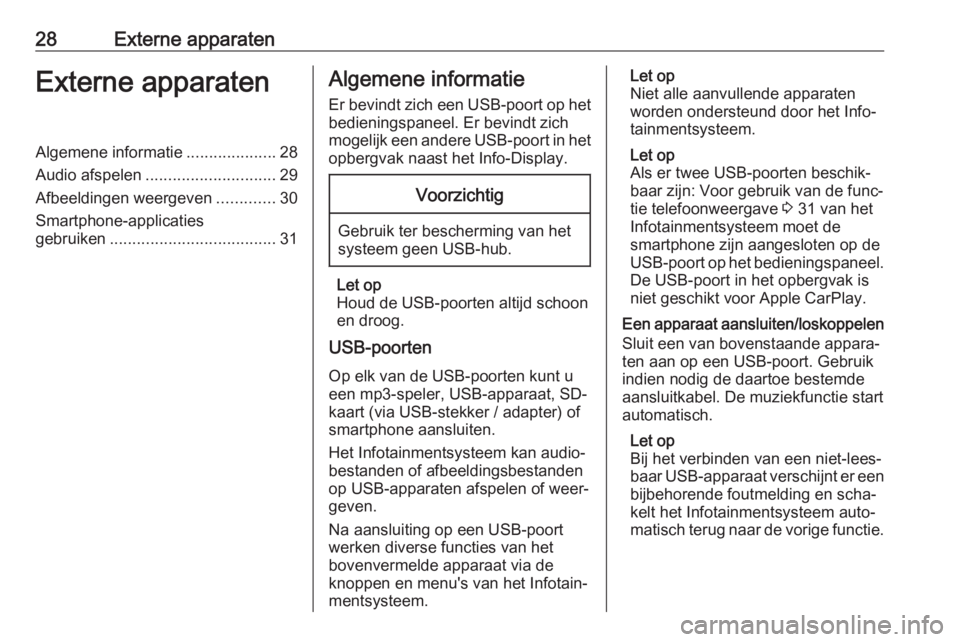
28Externe apparatenExterne apparatenAlgemene informatie....................28
Audio afspelen ............................. 29
Afbeeldingen weergeven .............30
Smartphone-applicaties
gebruiken ..................................... 31Algemene informatie
Er bevindt zich een USB-poort op het bedieningspaneel. Er bevindt zich
mogelijk een andere USB-poort in het
opbergvak naast het Info-Display.Voorzichtig
Gebruik ter bescherming van het
systeem geen USB-hub.
Let op
Houd de USB-poorten altijd schoon
en droog.
USB-poorten
Op elk van de USB-poorten kunt ueen mp3-speler, USB-apparaat, SD-
kaart (via USB-stekker / adapter) of
smartphone aansluiten.
Het Infotainmentsysteem kan audio‐
bestanden of afbeeldingsbestanden
op USB-apparaten afspelen of weer‐ geven.
Na aansluiting op een USB-poort
werken diverse functies van het
bovenvermelde apparaat via de
knoppen en menu's van het Infotain‐
mentsysteem.
Let op
Niet alle aanvullende apparaten
worden ondersteund door het Info‐
tainmentsysteem.
Let op
Als er twee USB-poorten beschik‐
baar zijn: Voor gebruik van de func‐
tie telefoonweergave 3 31 van het
Infotainmentsysteem moet de
smartphone zijn aangesloten op de
USB-poort op het bedieningspaneel. De USB-poort in het opbergvak is
niet geschikt voor Apple CarPlay.
Een apparaat aansluiten/loskoppelen
Sluit een van bovenstaande appara‐
ten aan op een USB-poort. Gebruik
indien nodig de daartoe bestemde
aansluitkabel. De muziekfunctie start
automatisch.
Let op
Bij het verbinden van een niet-lees‐
baar USB-apparaat verschijnt er een
bijbehorende foutmelding en scha‐
kelt het Infotainmentsysteem auto‐
matisch terug naar de vorige functie.
Page 31 of 93
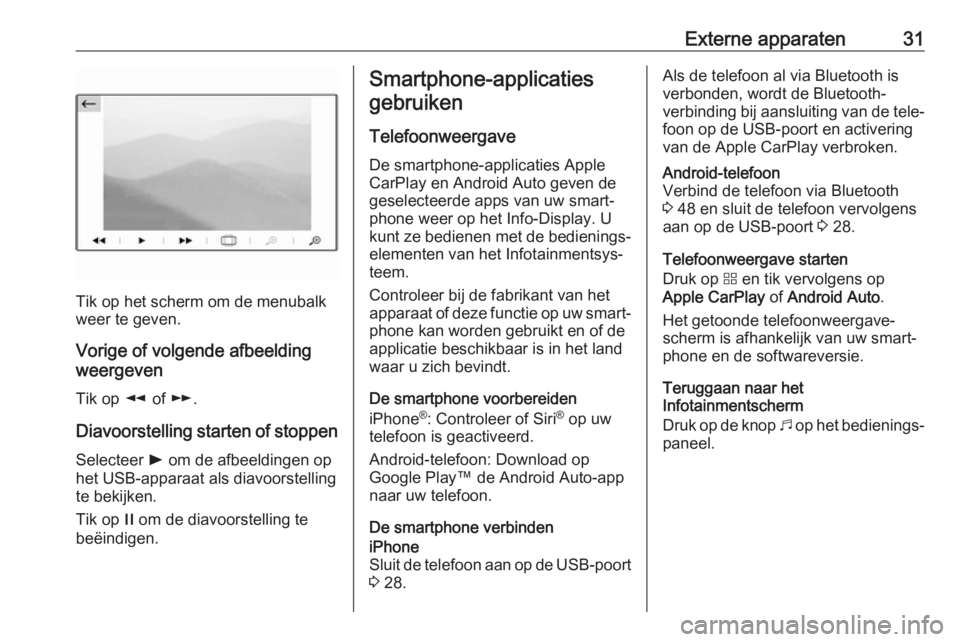
Externe apparaten31
Tik op het scherm om de menubalk
weer te geven.
Vorige of volgende afbeelding
weergeven
Tik op l of m .
Diavoorstelling starten of stoppen
Selecteer l om de afbeeldingen op
het USB-apparaat als diavoorstelling
te bekijken.
Tik op / om de diavoorstelling te
beëindigen.
Smartphone-applicaties
gebruiken
Telefoonweergave
De smartphone-applicaties Apple
CarPlay en Android Auto geven de
geselecteerde apps van uw smart‐
phone weer op het Info-Display. U
kunt ze bedienen met de bedienings‐
elementen van het Infotainmentsys‐
teem.
Controleer bij de fabrikant van het apparaat of deze functie op uw smart‐
phone kan worden gebruikt en of de
applicatie beschikbaar is in het land
waar u zich bevindt.
De smartphone voorbereiden
iPhone ®
: Controleer of Siri ®
op uw
telefoon is geactiveerd.
Android-telefoon: Download op
Google Play™ de Android Auto-app
naar uw telefoon.
De smartphone verbindeniPhone
Sluit de telefoon aan op de USB-poort 3 28.Als de telefoon al via Bluetooth is
verbonden, wordt de Bluetooth-
verbinding bij aansluiting van de tele‐
foon op de USB-poort en activering
van de Apple CarPlay verbroken.Android-telefoon
Verbind de telefoon via Bluetooth
3 48 en sluit de telefoon vervolgens
aan op de USB-poort 3 28.
Telefoonweergave starten
Druk op d en tik vervolgens op
Apple CarPlay of Android Auto .
Het getoonde telefoonweergave‐
scherm is afhankelijk van uw smart‐
phone en de softwareversie.
Teruggaan naar het
Infotainmentscherm
Druk op de knop b op het bedienings‐
paneel.
Page 41 of 93
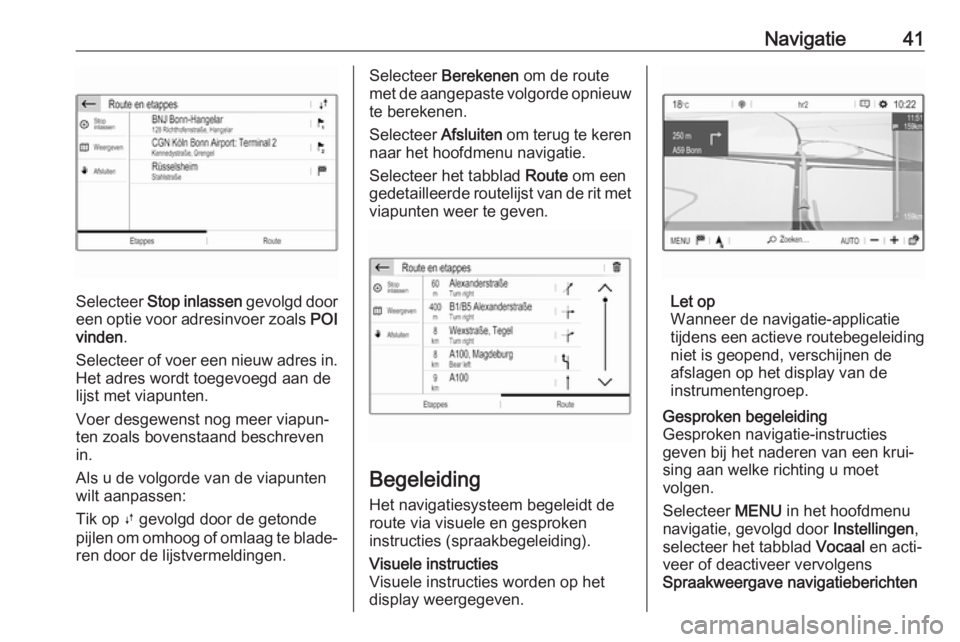
Navigatie41
Selecteer Stop inlassen gevolgd door
een optie voor adresinvoer zoals POI
vinden .
Selecteer of voer een nieuw adres in. Het adres wordt toegevoegd aan de
lijst met viapunten.
Voer desgewenst nog meer viapun‐ ten zoals bovenstaand beschreven
in.
Als u de volgorde van de viapunten
wilt aanpassen:
Tik op Ú gevolgd door de getonde
pijlen om omhoog of omlaag te blade‐ ren door de lijstvermeldingen.
Selecteer Berekenen om de route
met de aangepaste volgorde opnieuw
te berekenen.
Selecteer Afsluiten om terug te keren
naar het hoofdmenu navigatie.
Selecteer het tabblad Route om een
gedetailleerde routelijst van de rit met
viapunten weer te geven.
Begeleiding
Het navigatiesysteem begeleidt de
route via visuele en gesproken
instructies (spraakbegeleiding).
Visuele instructies
Visuele instructies worden op het
display weergegeven.
Let op
Wanneer de navigatie-applicatie
tijdens een actieve routebegeleiding
niet is geopend, verschijnen de
afslagen op het display van de
instrumentengroep.
Gesproken begeleiding
Gesproken navigatie-instructies
geven bij het naderen van een krui‐
sing aan welke richting u moet
volgen.
Selecteer MENU in het hoofdmenu
navigatie, gevolgd door Instellingen,
selecteer het tabblad Vocaal en acti‐
veer of deactiveer vervolgens
Spraakweergave navigatieberichten
Page 44 of 93
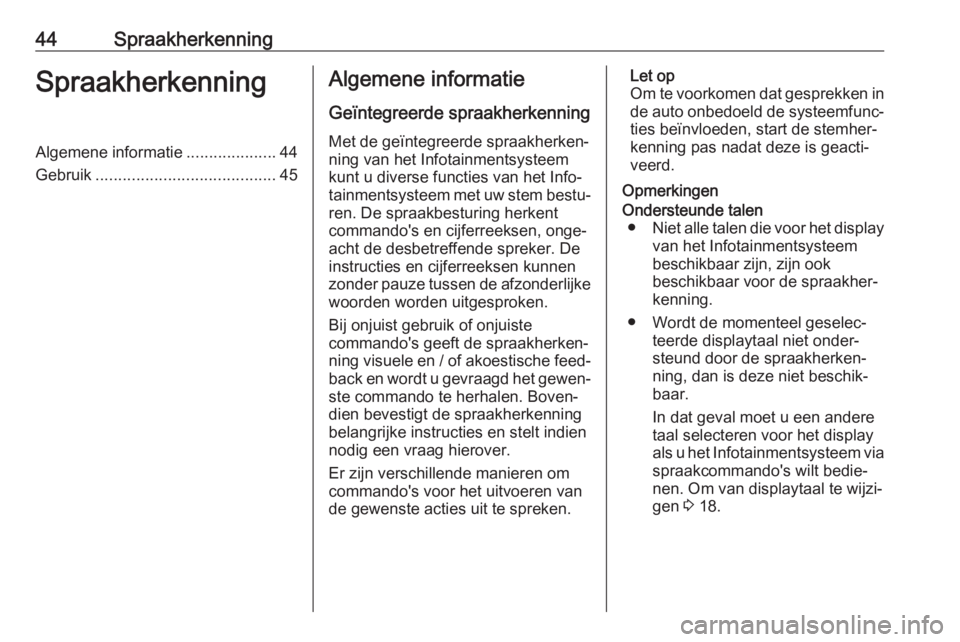
44SpraakherkenningSpraakherkenningAlgemene informatie....................44
Gebruik ........................................ 45Algemene informatie
Geïntegreerde spraakherkenning Met de geïntegreerde spraakherken‐ning van het Infotainmentsysteem
kunt u diverse functies van het Info‐
tainmentsysteem met uw stem bestu‐
ren. De spraakbesturing herkent
commando's en cijferreeksen, onge‐
acht de desbetreffende spreker. De
instructies en cijferreeksen kunnen
zonder pauze tussen de afzonderlijke woorden worden uitgesproken.
Bij onjuist gebruik of onjuiste
commando's geeft de spraakherken‐
ning visuele en / of akoestische feed‐
back en wordt u gevraagd het gewen‐ ste commando te herhalen. Boven‐
dien bevestigt de spraakherkenning
belangrijke instructies en stelt indien
nodig een vraag hierover.
Er zijn verschillende manieren om
commando's voor het uitvoeren van
de gewenste acties uit te spreken.Let op
Om te voorkomen dat gesprekken in de auto onbedoeld de systeemfunc‐ties beïnvloeden, start de stemher‐
kenning pas nadat deze is geacti‐
veerd.
OpmerkingenOndersteunde talen ● Niet alle talen die voor het display
van het Infotainmentsysteem
beschikbaar zijn, zijn ook
beschikbaar voor de spraakher‐ kenning.
● Wordt de momenteel geselec‐ teerde displaytaal niet onder‐
steund door de spraakherken‐
ning, dan is deze niet beschik‐
baar.
In dat geval moet u een andere
taal selecteren voor het display
als u het Infotainmentsysteem via spraakcommando's wilt bedie‐
nen. Om van displaytaal te wijzi‐ gen 3 18.
Page 45 of 93
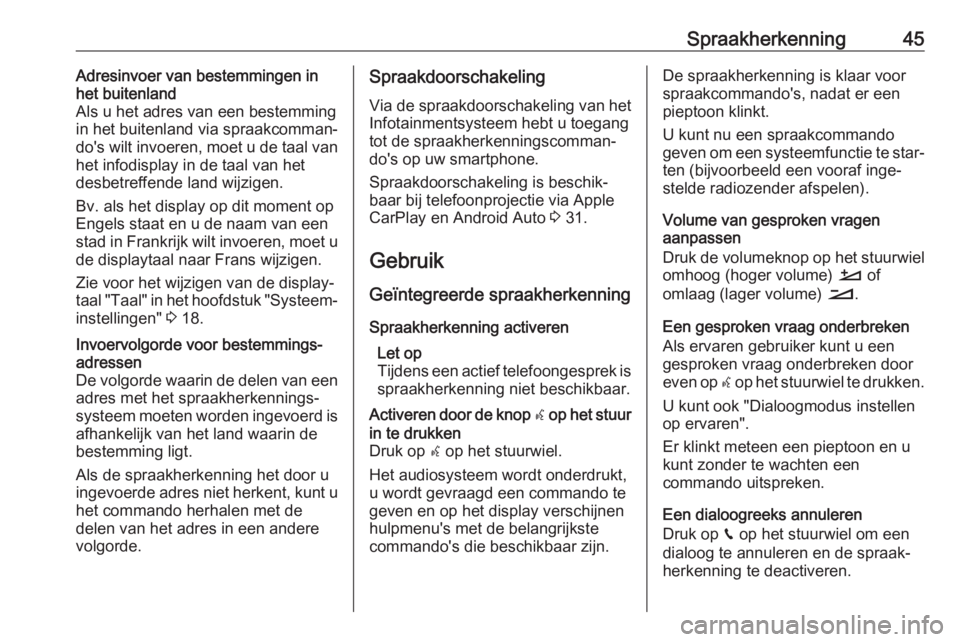
Spraakherkenning45Adresinvoer van bestemmingen in
het buitenland
Als u het adres van een bestemming
in het buitenland via spraakcomman‐
do's wilt invoeren, moet u de taal van
het infodisplay in de taal van het
desbetreffende land wijzigen.
Bv. als het display op dit moment op
Engels staat en u de naam van een
stad in Frankrijk wilt invoeren, moet u
de displaytaal naar Frans wijzigen.
Zie voor het wijzigen van de display‐
taal "Taal" in het hoofdstuk "Systeem‐ instellingen" 3 18.Invoervolgorde voor bestemmings‐
adressen
De volgorde waarin de delen van een adres met het spraakherkennings‐systeem moeten worden ingevoerd is
afhankelijk van het land waarin de
bestemming ligt.
Als de spraakherkenning het door u ingevoerde adres niet herkent, kunt u het commando herhalen met de
delen van het adres in een andere
volgorde.Spraakdoorschakeling
Via de spraakdoorschakeling van het
Infotainmentsysteem hebt u toegang
tot de spraakherkenningscomman‐
do's op uw smartphone.
Spraakdoorschakeling is beschik‐ baar bij telefoonprojectie via Apple
CarPlay en Android Auto 3 31.
Gebruik
Geïntegreerde spraakherkenning Spraakherkenning activeren Let op
Tijdens een actief telefoongesprek is
spraakherkenning niet beschikbaar.Activeren door de knop w op het stuur
in te drukken
Druk op w op het stuurwiel.
Het audiosysteem wordt onderdrukt,
u wordt gevraagd een commando te
geven en op het display verschijnen
hulpmenu's met de belangrijkste
commando's die beschikbaar zijn.De spraakherkenning is klaar voor
spraakcommando's, nadat er een pieptoon klinkt.
U kunt nu een spraakcommando geven om een systeemfunctie te star‐ ten (bijvoorbeeld een vooraf inge‐
stelde radiozender afspelen).
Volume van gesproken vragen
aanpassen
Druk de volumeknop op het stuurwiel
omhoog (hoger volume) À of
omlaag (lager volume) Á.
Een gesproken vraag onderbreken
Als ervaren gebruiker kunt u een
gesproken vraag onderbreken door
even op w op het stuurwiel te drukken.
U kunt ook "Dialoogmodus instellen
op ervaren".
Er klinkt meteen een pieptoon en u
kunt zonder te wachten een
commando uitspreken.
Een dialoogreeks annuleren
Druk op v op het stuurwiel om een
dialoog te annuleren en de spraak‐
herkenning te deactiveren.
Page 46 of 93
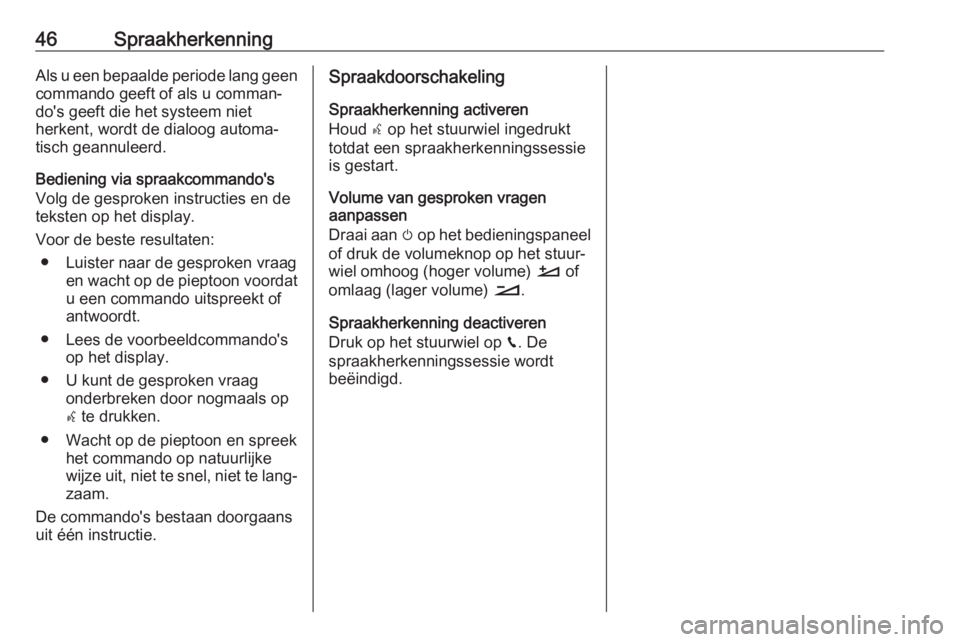
46SpraakherkenningAls u een bepaalde periode lang geen
commando geeft of als u comman‐
do's geeft die het systeem niet
herkent, wordt de dialoog automa‐
tisch geannuleerd.
Bediening via spraakcommando's
Volg de gesproken instructies en de
teksten op het display.
Voor de beste resultaten: ● Luister naar de gesproken vraag en wacht op de pieptoon voordat
u een commando uitspreekt of
antwoordt.
● Lees de voorbeeldcommando's op het display.
● U kunt de gesproken vraag onderbreken door nogmaals op
w te drukken.
● Wacht op de pieptoon en spreek het commando op natuurlijke
wijze uit, niet te snel, niet te lang‐ zaam.
De commando's bestaan doorgaans
uit één instructie.Spraakdoorschakeling
Spraakherkenning activeren
Houd s op het stuurwiel ingedrukt
totdat een spraakherkenningssessie is gestart.
Volume van gesproken vragen
aanpassen
Draai aan m op het bedieningspaneel
of druk de volumeknop op het stuur‐
wiel omhoog (hoger volume) À of
omlaag (lager volume) Á.
Spraakherkenning deactiveren
Druk op het stuurwiel op v. De
spraakherkenningssessie wordt
beëindigd.
Page 57 of 93
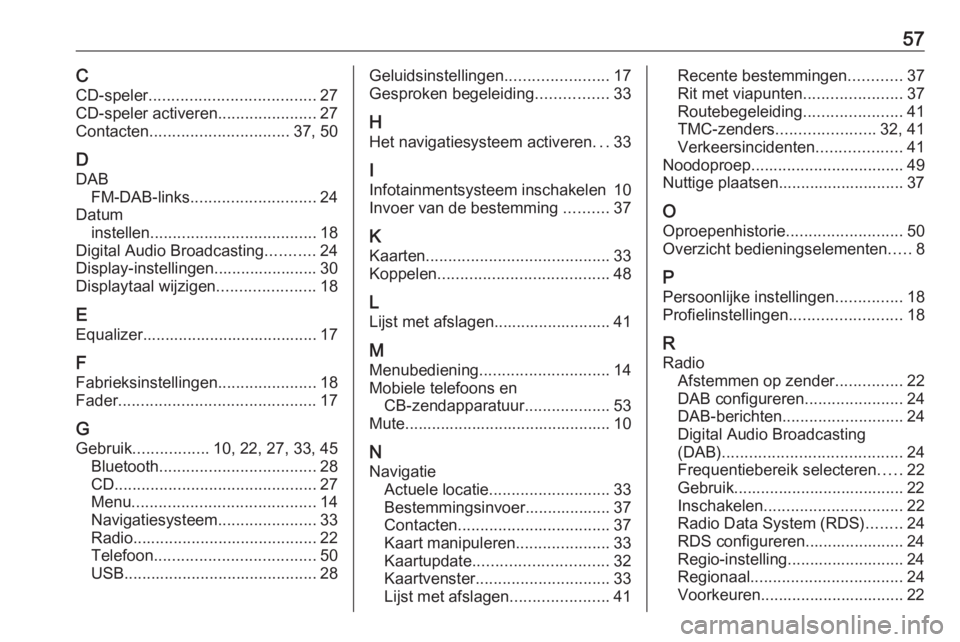
57CCD-speler ..................................... 27
CD-speler activeren ......................27
Contacten ............................... 37, 50
D DAB FM-DAB-links ............................ 24
Datum instellen ..................................... 18
Digital Audio Broadcasting ...........24
Display-instellingen....................... 30
Displaytaal wijzigen ......................18
E Equalizer....................................... 17
F
Fabrieksinstellingen ......................18
Fader ............................................ 17
G
Gebruik ................. 10, 22, 27, 33, 45
Bluetooth ................................... 28
CD ............................................. 27
Menu ......................................... 14
Navigatiesysteem ......................33
Radio ......................................... 22
Telefoon .................................... 50
USB ........................................... 28Geluidsinstellingen.......................17
Gesproken begeleiding ................33
H
Het navigatiesysteem activeren ...33
I
Infotainmentsysteem inschakelen 10
Invoer van de bestemming ..........37
K Kaarten ......................................... 33
Koppelen ...................................... 48
L
Lijst met afslagen.......................... 41
M
Menubediening ............................. 14
Mobiele telefoons en CB-zendapparatuur ...................53
Mute.............................................. 10
N
Navigatie Actuele locatie ........................... 33
Bestemmingsinvoer................... 37
Contacten .................................. 37
Kaart manipuleren .....................33
Kaartupdate .............................. 32
Kaartvenster .............................. 33
Lijst met afslagen ......................41Recente bestemmingen ............37
Rit met viapunten ......................37
Routebegeleiding ......................41
TMC-zenders ...................... 32, 41
Verkeersincidenten ...................41
Noodoproep .................................. 49
Nuttige plaatsen............................ 37
O
Oproepenhistorie ..........................50
Overzicht bedieningselementen .....8
P Persoonlijke instellingen ...............18
Profielinstellingen .........................18
R Radio Afstemmen op zender ...............22
DAB configureren ......................24
DAB-berichten ........................... 24
Digital Audio Broadcasting
(DAB) ........................................ 24
Frequentiebereik selecteren .....22
Gebruik...................................... 22
Inschakelen ............................... 22
Radio Data System (RDS) ........24
RDS configureren...................... 24
Regio-instelling.......................... 24
Regionaal .................................. 24
Voorkeuren................................ 22
Page 59 of 93
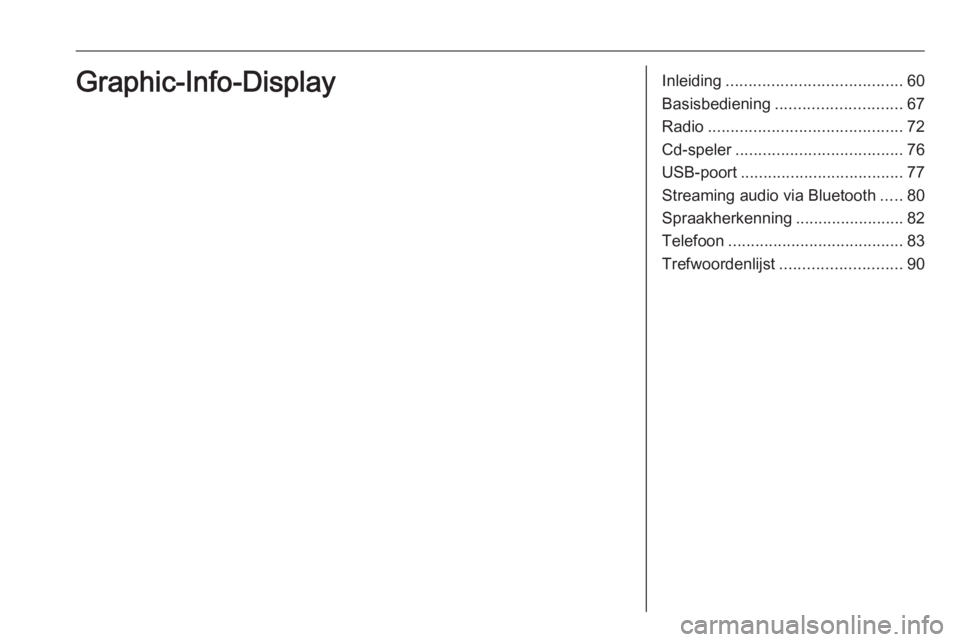
Inleiding....................................... 60
Basisbediening ............................ 67
Radio ........................................... 72
Cd-speler ..................................... 76
USB-poort .................................... 77
Streaming audio via Bluetooth .....80
Spraakherkenning ........................82
Telefoon ....................................... 83
Trefwoordenlijst ........................... 90Graphic-Info-Display
Page 60 of 93
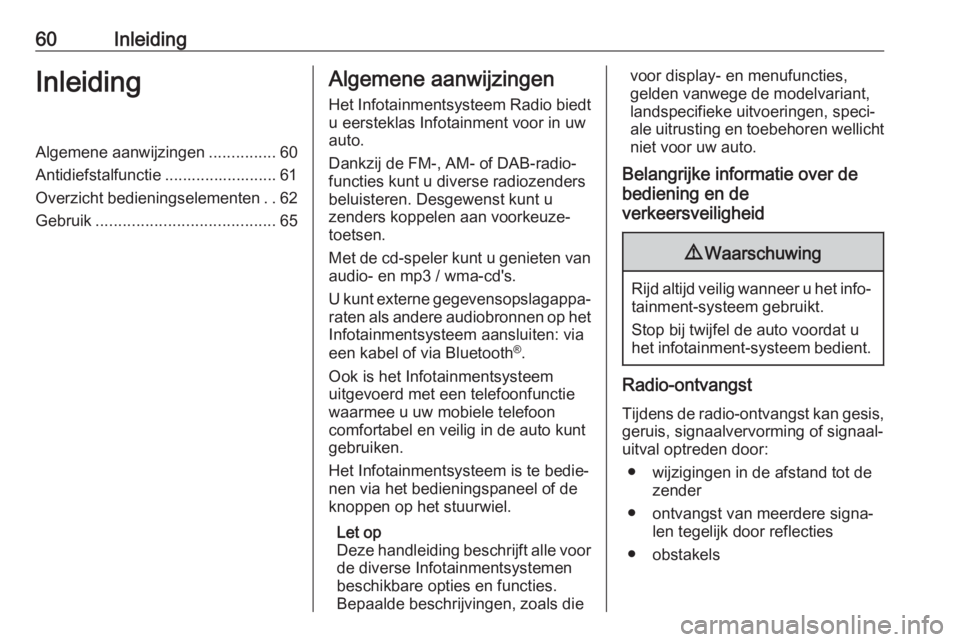
60InleidingInleidingAlgemene aanwijzingen...............60
Antidiefstalfunctie ......................... 61
Overzicht bedieningselementen ..62
Gebruik ........................................ 65Algemene aanwijzingen
Het Infotainmentsysteem Radio biedt u eersteklas Infotainment voor in uw
auto.
Dankzij de FM-, AM- of DAB-radio‐
functies kunt u diverse radiozenders
beluisteren. Desgewenst kunt u
zenders koppelen aan voorkeuze‐
toetsen.
Met de cd-speler kunt u genieten van
audio- en mp3 / wma-cd's.
U kunt externe gegevensopslagappa‐ raten als andere audiobronnen op hetInfotainmentsysteem aansluiten: via
een kabel of via Bluetooth ®
.
Ook is het Infotainmentsysteem
uitgevoerd met een telefoonfunctie waarmee u uw mobiele telefoon
comfortabel en veilig in de auto kunt gebruiken.
Het Infotainmentsysteem is te bedie‐
nen via het bedieningspaneel of de
knoppen op het stuurwiel.
Let op
Deze handleiding beschrijft alle voor
de diverse Infotainmentsystemen
beschikbare opties en functies. Bepaalde beschrijvingen, zoals dievoor display- en menufuncties,
gelden vanwege de modelvariant,
landspecifieke uitvoeringen, speci‐
ale uitrusting en toebehoren wellicht niet voor uw auto.
Belangrijke informatie over de
bediening en de
verkeersveiligheid9 Waarschuwing
Rijd altijd veilig wanneer u het info‐
tainment-systeem gebruikt.
Stop bij twijfel de auto voordat u
het infotainment-systeem bedient.
Radio-ontvangst
Tijdens de radio-ontvangst kan gesis,
geruis, signaalvervorming of signaal‐
uitval optreden door:
● wijzigingen in de afstand tot de zender
● ontvangst van meerdere signa‐ len tegelijk door reflecties
● obstakels